StatCounter ရဲ့ ဖော်ပြချက်အရ ၂၀၁၇ ခုနှစ်၊ ဖေဖော်ဝါရီလမှာ Chrome Browser ဟာ Desktop Browser တွေထဲမှာ Market Share (စျေးကွက်ဝေစု) ၆၂ ရာခိုင်နှုန်းအထိ ရရှိထားပြီး၊ Platform အကုန်လုံး ( စမတ်ဖုန်း၊ PC ၊ တက်ဘလက်) မှာ စျေးကွက်ဝေစု ၅၂ ရာခိုင်နှုန်းအထိ ရရှိထားတဲ့ လူသုံးအများဆုံး Browser တစ်ခုဖြစ်ပါတယ်။
ကျနော်တို့ မြန်မာနိုင်ငံမှာလည်း Browser အသုံးပြုသူအားလုံးရဲ့ ၅၁.၂၁ ရာခိုင်နှုန်း က Chrome အသုံးပြုသူတွေ ဖြစ်တာကြောင့် Chrome Browser အတွက် အသုံးဝင်မယ့် Extensions လေးတွေကို ရွေးချယ်ဖော်ပြလိုက်ပါတယ်။ Desktop ကနေ Chrome Browser အသုံးပြုသူတွေပဲ Extension တွေကို အသုံးပြုနိုင်မှာပါ။
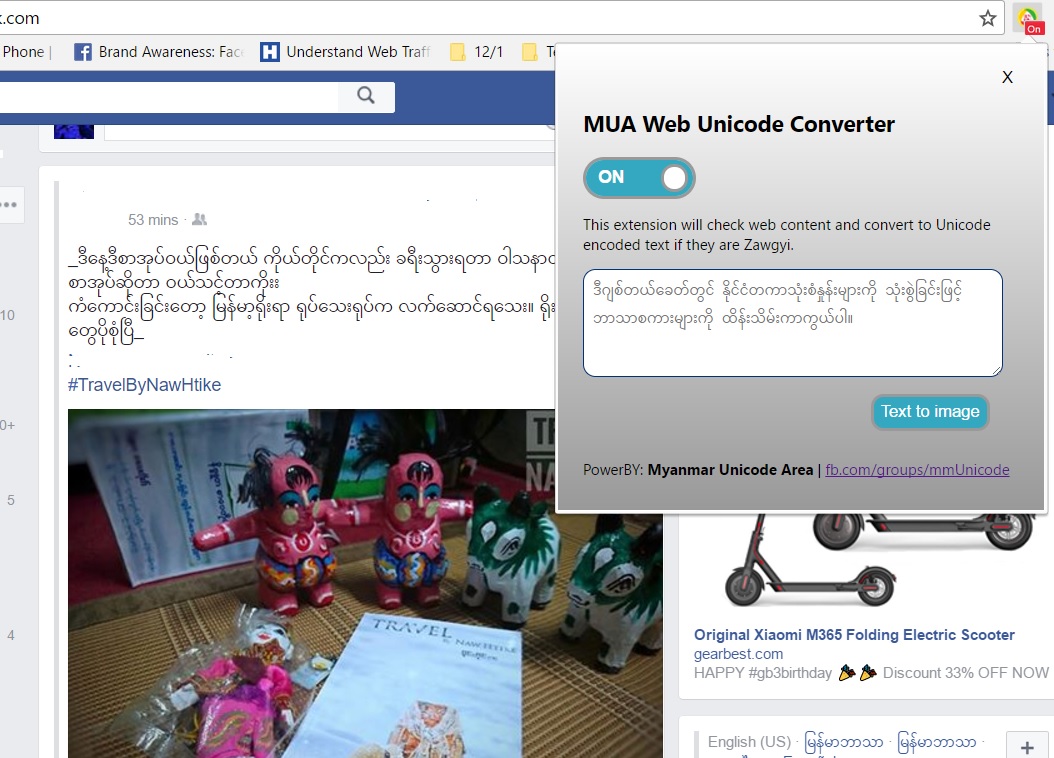
Windows မှာ တရားဝင်ထည့်ပေးထားတဲ့ Unicode မြန်မာစာစနစ်ကိုပဲ အသုံးပြုနေတဲ့လူတွေအနေနဲ့ Web browsing လုပ်တဲ့အခါ Zawgyi သုံးထားတဲ့ website တွေ၊ Zawgyi နဲ့ပဲ ရေးလေ့ရှိကြတဲ့ Facebook Newsfeed တွေဆို ဖတ်ရတာ အဆင်မပြေဖြစ်နေမှာပါ။
ဒီပြဿနာကို ဖြေရှင်းဖို့အတွက် MUA Web Unicode Converter ဆိုတဲ့ Extension လေး Chrome မှာ ရှိပါတယ်။ ဒီ Extension က Website တွေမှာ Zawgyi နဲ့ ရေးသားထားတဲ့ မြန်မာစာတွေကို Unicode စနစ်သို့ အလိုအလျောက် ပြောင်းလဲပေးမှာဖြစ်တာကြောင့် တကူးတကဖောင့်ပြောင်းဖတ်နေစရာမလိုဘဲ အဆင်ပြေပြေ တန်းဖတ်ရှုနိုင်မှာပါ။ ကိုယ်က စာပြန်ရိုက်ချင်တယ်ဆိုရင်တော့ Rabbit Converter လိုမျိုး Unicode<>Zawgyi Converter တစ်ခုခုမှာ သွားရိုက်ပြီး၊ Zawgyi စာသားကို Copy/Paste လုပ်ကာ အဆင်ပြေပြေ အသုံးပြုနိုင်ပါတယ်။
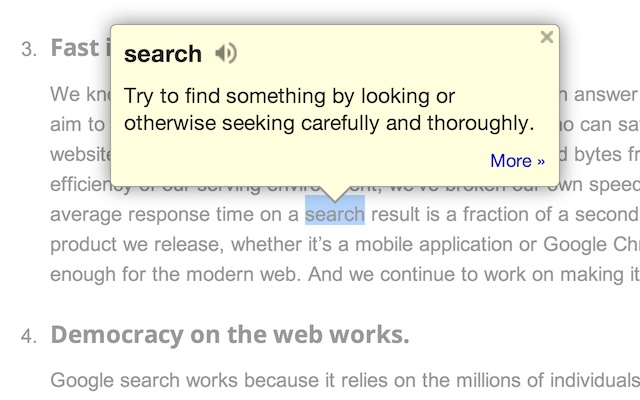
Website တွေကို ကျနော်တို့ လျှောက်ကြည့်လေ့လာတဲ့အခါ မသိနားမလည်တဲ့ English စကားလုံးတွေ တွေ့ရင်၊ Browser မှာ နောက်ထပ် Tab တစ်ခုထပ်ဖွင့်ပြီး၊ အဓိပ္ပါယ်ရှာကြည့်ကြတာ များပါတယ်။
Tab တစ်ခုဖွင့်ရတာက ဘာမှမပြောပလောက်ဘူးဆိုပေမယ့်၊ အချိန်အနည်းငယ်ပိုကုန်သလို၊ Tab များများမကြည့်တတ်တဲ့လူတွေဆိုရင် မျက်စိရှုပ်နေတတ်ပါတယ်။
Google က ထုတ်ပေးထားတဲ့ Dictionary Extension နဲ့ဆိုရင်တော့ ကိုယ်မသိတဲ့စကားလုံးကို နောက်ထပ် Tab တစ်ခုဖွင့်ရှာနေစရာမလိုတော့ဘဲ၊ Select မှတ်လိုက်ရုံနဲ့ အသံထွက်ကော၊ အဓိပ္ပါယ်ပါ ဖော်ပြပေးမှာဖြစ်ပါတယ်။
ပုံမှန်အတိုင်း Google မှာ Define “Word” ဆိုပြီး ရိုက်ရှာသလောက်တော့ မပြည့်စုံသလို၊ Synonyms (အနက်တူစကားလုံး) တွေကိုလည်း ဖော်ပြမှာမဟုတ်ပေမယ့်၊ More ဆိုတာကို ထပ်နှိပ်ပြီး၊ အသေးစိတ်ရှင်းလင်းချက်ကို Tab အသစ်တစ်ခုနဲ့ ထပ်မံကြည့်ရှုနိုင်ပါတယ်။
Browser မှာ Tab တစ်ခု ထပ်ဖွင့်စရာမလိုဘဲ စကားလုံးတစ်လုံးရဲ့ အဓိကအနက်အဓိပ္ပါယ်ကို Select မှတ်လိုက်ရုံ၊ Double Click လိုက်ရုံနဲ့ သိနိုင်မှာဆိုတော့ မဆိုးပါဘူး။
၃။ Data Saver
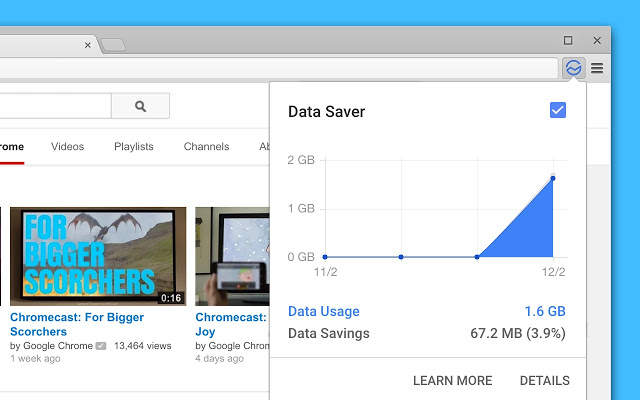
အင်တာနက်လိုင်းမကောင်းဘူး ဒါမှမဟုတ် ဖုန်းက Data Plan နဲ့ Desktop မှာ သုံးနေရတဲ့အခါမျိုးမှာ Speed နဲ့ Data Usage က တော်တော်လေးအရေးပါတာကို သတိထားမှာပါ။
ဒီလိုအခြေအနေတွေအတွက် Google ကပဲ ထုတ်ပေးထားတဲ့ Data Saver Extension ရှိပါတယ်။ ဒီ Extension က Google Servers တွေကို အသုံးပြုပြီး Web Pages တွေကို Compress လုပ်ပြီးမှ Loading လုပ်ပေးမှာဖြစ်တာကြောင့် Website တက်တဲ့အချိန် ပိုမြန်လာပြီး၊ ဒေတာသုံးစွဲမှုလည်း ပိုနည်းသွားတာ တွေ့ရမှာပါ။ ဒေတာသက်သာမှုကတော့ ခဏသုံးရင် သိပ်မသိသာဘူးဆိုပေမယ့်၊ နောက် အချိန်ကြာလာရင် သိသာလာတာကို တွေ့မြင်ရမှာပါ။ တစ်ခုသတိပြုရမှာက HTTPS Website တွေရယ်၊ Incognito Window ခေါ်သုံးတဲ့အခါမျိုးတွေရယ်မှာ ဒီကောင်က အလုပ်လုပ်မှာမဟုတ်ပါဘူး။
Data Saver Extension မှာ မိုက်တဲ့ နောက်တစ်ချက်က ကိုယ်အသုံးပြုခဲ့တဲ့ ဒောတာပမာဏကို အသေးစိတ်ပြန်ကြည့်နိုင်တာပါ။ ဘယ် Website မှာ ကိုယ့်ဒေတာ ဘယ်လောက်ကုန်သွားတယ်ကအစ ရှင်းရှင်းလင်းလင်းပြန်ကြည့်နိုင်တာကလည်း ဒီ Extension ရဲ့ ကောင်းကွက်တွေထဲက တစ်ခုပါ။
၄။ OneTab
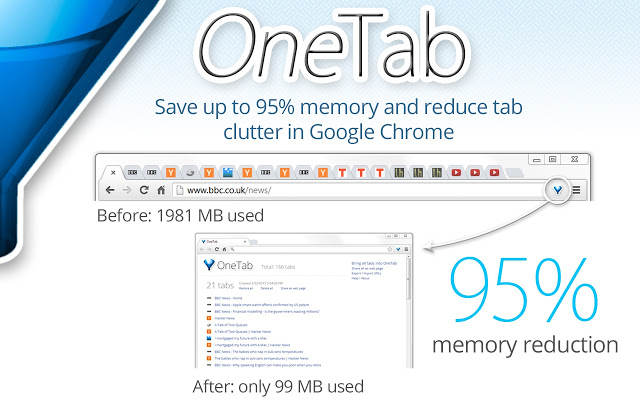
တစ်ချို့လူတွေက Browsing လုပ်ရင် Tab နည်းနည်းပဲ ဖွင့်တတ်ပေမယ့်၊ ကျနော်အပါအဝင် တစ်ချို့လူတွေကတော့ Tab တွေ အုံလိုက်ကြီး ဖွင့်သုံးတတ်ကြပါတယ်။ ကျနော်ဆို တစ်ခါတစ်လေ ကိုယ်ဖွင့်ထားတဲ့ Tab တွေ တောင် ကိုယ်မမှတ်မိတော့လို့၊ ပြန်လိုက်ရှာနေရတာနဲ့တင် တိုင်ပတ်နေတတ်ပါတယ်။
ကျနော်တို့လို လောဘကြီးတဲ့လူတွေအတွက် OneTab လိုမျိုး Tab Manage လုပ်ပေးတဲ့ Extension တွေက တော်တော်အသုံးဝင်တယ် ပြောရမှာပါ။
Chrome ဟာ Memory သုံးတာများတယ်လို့ နာမည်ကြီးတဲ့အပြင် ကိုယ်ကပါ Tab အများကြီး ဖွင့်ရင် RAM က 60% လောက် အထိ အသုံးပြုရပါတယ်။ OneTab နဲ့ဆိုရင်တော့ သူ့ Extension ကို နှိပ်လိုက်တာနဲ့ ဖွင့်ထားတဲ့ Tab တွေအကုန်လုံးကို Tab တစ်ခုတည်းမှာ ပြန်စုစည်းပေးသွားမှာဖြစ်ပါတယ်။
ဒီကနေ ကိုယ်လိုချင်တဲ့ Tab တစ်ခုချင်းစီ ပြန်ခေါ်သုံးနိုင်သလို၊ Tab အကုန်လုံးကိုလည်း Restore လုပ်နိုင်ပါတယ်။ Tab တစ်ခုချင်းစီရဲ့ Title နာမည်ကိုပါ မှတ်ထားပေးမှာဆိုတော့ ကိုယ်ဘာတွေဖွင့်ထားလဲဆိုတာလည်း ရှင်းရှင်းလင်းလင်းကြည့်နိုင်ပါတယ်။
OneTab သုံးမယ်ဆိုရင် Tab တွေ အများကြီးဖွင့်ထားစရာမလိုတော့တဲ့အတွက် Memory အသုံးပြုမှုလည်း သိသိသာသာလျော့ကျသွားမှာကို တွေ့မြင်ရမှာပါ။
၅။ Wikiwand
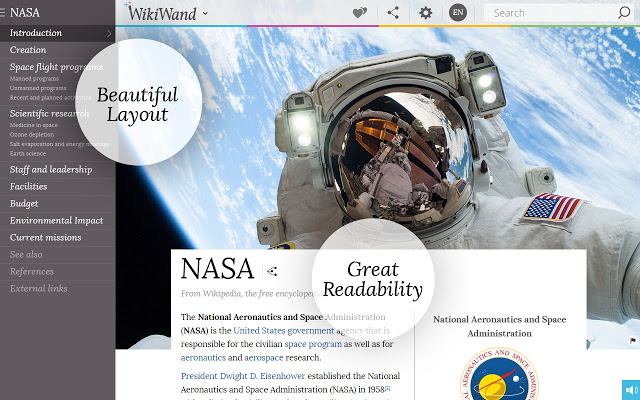
Wikiwand ကလည်း တော်တော်အသုံးဝင်တဲ့ Chrome Extension တစ်ခုပါ။
ဒီ Extension ကို TechCrunch, Lifehacker နဲ့ Gizmodo လို နာမည်ကြီးနည်းပညာဆိုက်တွေကလည်း ချီးကျူးထားပါတယ်။
သူအလုပ်လုပ်ပုံကတော့ Web Page တစ်ခု ကြည့်နေရင်းနဲ့ ကိုယ်မသိတဲ့အကြောင်းအရာတစ်ခုကို Wiki ရှာဖတ်ချင်တဲ့အခါ၊ Google ဖြစ်ဖြစ် Wikipedia Website ကို ဖြစ်ဖြစ် သက်သက်သွားနေစရာမလိုဘဲ Ctrl+Click နှိပ်လိုက်ရုံနဲ့ Wikipedia စာမျက်နှာအကျဉ်းချုပ်လေး ပေါ်လာမှာဖြစ်ပါတယ်။ Link တွေကိုဆိုရင်တော့ Ctrl+Shift+Click နှိပ်ပေးရမှာပါ။
Google Dictionary Extension နဲ့ ဘာကွာသလဲဆိုတော့ စကားလုံးရဲ့ အဓိပ္ပါယ်ကို ဖော်ပြပေးတာမဟုတ်ဘဲ၊ ကိုယ်သိချင်တဲ့ Subject တစ်ခု၊ ဥပမာ - Electromagnet ဆိုရင် သူ့ပေါ်မှာ Ctrl+Click နှိပ်လိုက်ရုံနဲ့ Electromagnet အကြောင်း ရေးသားထားတဲ့ Wikipedia Page နဲ့ Cover Photo ပါ ပေါ်လာမှာပါ။ အင်တာနက်မှာ အမြဲတမ်းလေ့လာမှုပြုလုပ်နေတဲ့လူတွေအတွက် အသုံးဝင်မယ့် Extension တစ်ခုပါပဲ။
၆။ ColorZilla
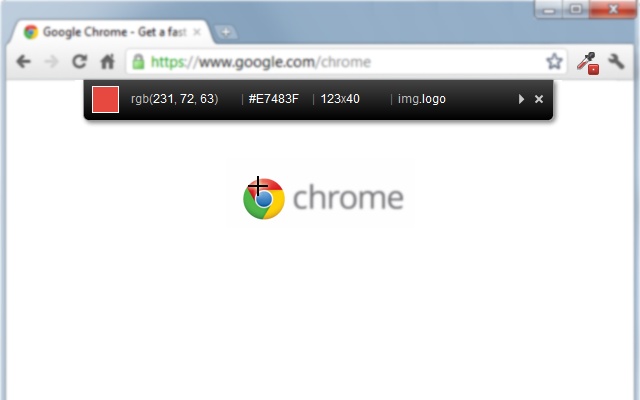
ColorZilla ကတော့ Designer တွေနဲ့ Developer တွေအတွက် အသုံးဝင်တဲ့ Extension ပါ။ ဘယ် Website, Webpage တစ်ခုမှာမဆို ကိုယ်သိချင်တဲ့အရောင်ရဲ့ Color Code အတိအကျကို ကြည့်နိုင်သလို၊ Color Code ကိုပါ တခါတည်း Copy ကူးသွားပေးမှာပါ။ Photoshop မှာလိုမျိုး Color Picker နဲ့လည်း ကိုယ်လိုချင်တဲ့ အရောင်ကို စိတ်ကြိုက်ပြန်ကစားနိုင်ပါတယ်။
နောက်ထပ်မိုက်တာတစ်ခုက ကိုယ်ထောက်လိုက်တဲ့ Webpage တစ်ခုက Icon,Photo တွေရဲ့ Tag name, Size, Color Code, အကုန်လုံးကို ကြည့်ရှုနိုင်တာပါ။
အသုံးပြုနည်းကလည်း လွယ်ကူပြီး၊ ColorPicker Extension ပုံလေးကို ထောက်ကာ ကိုယ်သိချင်တဲ့နေရာပေါ် သွားတင်လိုက်ရုံပါပဲ။
Chrome မှာ ဒီလိုမျိုး အသုံးဝင်တဲ့ Extensions တွေ နောက်ထပ်အများကြီး ရှိပါသေးတယ်။ တကယ်လို့ ခင်ဗျားတို့ သိတဲ့၊ တကယ်လည်း အသုံးဝင်တဲ့ Extensions တွေရှိရင် Facebook Comment Box ကနေ မျှဝေပေးဖို့ ဖိတ်ခေါ်ပါရစေ။

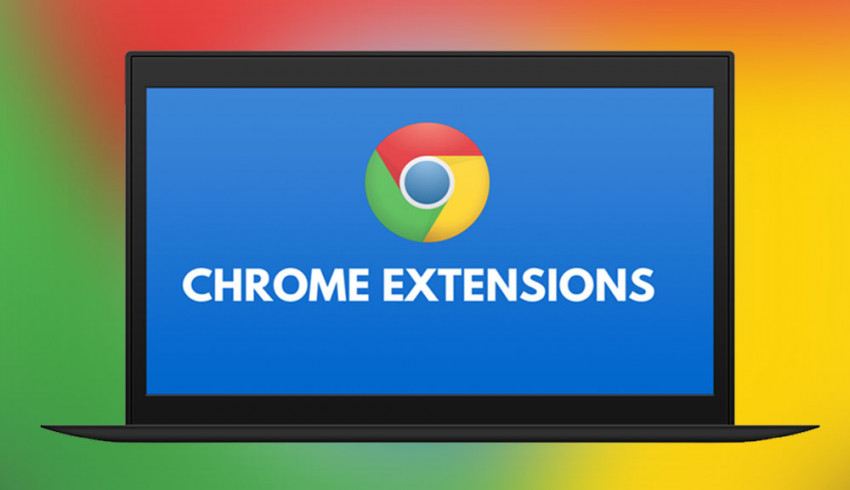
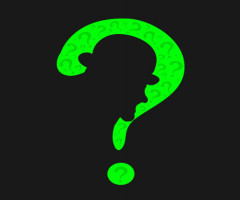



















Join Us On